Использование интеграции Imobis. Чат-боты и YCLIENTS
Если у вас ещё нет данной интеграции, прочитайте о том, как её подключить.
Инструкция от 23 октября 2025 года.
Вкладка Каналы
В данной вкладке можно добавить все необходимые каналы, по которым каскадом будет отправляться сообщение.
- Если в выбранном канале нет подключений, будет написано Нет подключений. Подключить.
После нажатия на «Подключить» откроется страница, на которой нужно подключить необходимый канал. Подробнее о том, какие каналы доступны читайте здесь.

- После подключения нужного канала, возвращайтесь на страницу приложения и нажмите «Обновить подключения». Полученный канал станет доступен.
- При помощи стрелочек можно изменять порядок каналов, а при помощи красной кнопки урны удалить канал.
- В поле «Ожидать доставку сообщения» ставим ограничение по времени. Если в течение этого времени сообщение не будет доставлено пользователю в текущем канале, оно отправиться через следующий канал каскада.
- После определения каскада каналов нажимаем «Сохранить» и переходим на следующую вкладку «Настройки уведомлений».

Вкладка Настройки уведомлений
В данной вкладке располагаются типы уведомлений, которые находятся в YCLIENTS: Настройки —> Системные настройки —> Уведомления.
Данная вкладка нужна если вы хотите в разных каналах отправлять разный текст. Например, для SMS сделать один текст, а для WhatsApp другой.
Если вы хотите отправлять по всем подключенным каналам ровно тот текст, который настроен в YCLIENTS, то настройки в данной вкладке менять не нужно.
Справа от каждого уведомления идет список каналов, в котором данное уведомление будет отправляться каскадно, то есть пока не получит статус доставлено.
Важно! Если в каком-то уведомлении у вас нет иконок каналов, значит для него во всех каналах выбрано «ничего не отправлять».

Для изменения какого-либо типа уведомлений нажмите на него, у вас откроется страница с настройками данного типа уведомления.
Раздел 1: «Текст уведомления в YCLIENTS».
Сюда автоматически подтягивается тот текст, который находится в YCLIENTS у данного типа уведомлений.

При нажатии на иконку «Карандаш» появляется модальное окно, где можно выбрать другой текст для отправки:
- стандартный шаблон;
- специальный текст — этот вариант лучше всего подходит, если вы планируете отправлять разные тексты сообщений в разные каналы;
- свой текст.

После сохранения настроек уведомления выбранный текст попадёт в YCLIENTS и заменит старый текст.
Раздел 2: «Выберите, что нужно сделать с уведомлением от YCLIENTS».
В данном разделе располагаются:
- Подключенные каналы. Те каналы, которые подключены во вкладке Каналы;
- Выпадающий список с вариантами действий;
- Итоговый текст, который увидит пользователь.

Выпадающий список имеет 4 варианта:
- Отправить текст из YCLIENTS без изменений;
- Отправить другой текст;
- Отправить шаблон;
- Ничего не отправлять.
Если в предыдущем пункте выбран «Специальный текст», то здесь вариант «Отправить текст из YCLIENTS без изменений» будет недоступен.
1. Отправить текст из YCLIENTS без изменений. Значит, что в данном канале отправится тот текст, который задан в пункте выше.
2. Отправить другой текст. Можно написать любой текст, который отправится в выбранном канале вместо заданного в первом пункте.
ВАЖНО! Переменные будут доступны только те, которые задействованы в исходном шаблоне. Если нужен весь спектр доступных переменных используйте Специальный текст.
ВАЖНО! Переменные будут доступны только те, которые задействованы в исходном шаблоне. Если нужен весь спектр доступных переменных используйте Специальный текст.

3. Отправить шаблон. Можно использовать шаблоны, созданные в приложении Imobis. Чат-боты.
4. Ничего не отправлять. Это значит, что через этот канал по данному типу уведомлений ничего уходить не будет.

В каналах WABA и Notify есть только две возможности: Ничего не отправлять или Отправить шаблон. При чем будут доступны только одобренные заранее шаблоны. Подробнее об этих каналах читайте в наших инструкциях.
Раздел 3: «Выберите, что делать, если пользователь ответит/отреагирует на сообщение».
Зачастую, когда вы отправляете уведомление через мессенджер, например WhatsApp, клиент может ответить вам сразу в чате мессенджера.
В свою очередь, на ответ пользователя можно запустить чат-бота, который:
- Соберет от пользователя какие-то уточняющие данные. Например, если пользователь на сообщение о предстоящем визите написал «Не приду», бот может спросить хочет ли он совсем отказаться от записи или перенести запись. Если клиент хочет перенести запись, бот скинет ссылку на YCLIENTS, где пользователь повторно сможет записаться;
- Соберет положительные отзывы в YCLIENTS или на картах. Бот попросит оценить качество оказанной услуги и если это будет положительная оценка предложит оставить отзыв в том месте, где вам нужны положительные отзывы (в YCLIENTS или на картах) и пр.
У бота практически безграничные возможности, поэтому вы можете создать абсолютно любого бота.
Созданного бота можно подключить к уведомлению в блоке «Выберите, что делать, если пользователь ответит/отреагирует на сообщение»:
- В выпадающем списке выбрать Запускать автоматический диалог после ответа клиента
- Выбрать нужный сценария Кампании

Если же не хотите, чтобы ответы клиента отрабатывались, то можно оставить Ничего не делать.
Массовая рассылка
При установке приложения в YCLIENTS автоматически подключается возможность массовой рассылки. Рассылку можно запускать для всех клиентов или предварительно выбрать часть, с помощью фильтров (инструкция YCLIENTS по массовой рассылке).
Отправлять из YCLIENTS можно до 1000 уведомлений в сутки, если сообщений будет больше, то остальные уведомления отправляться не будут! Ограничение служит для избежания блокировки номеров телефонов в WhatsApp.
1. В приложении переходим во вкладку «Настройки уведомлений» и выбираем «Массовая рассылка».

2. В новом окне, для каждого подключенного канала, можно выбрать действие, которое нужно будет сделать с сообщением и нажать кнопку сохранить. (Каналы и их порядок настраиваются во вкладке «Каналы»).

3. В YCLIENTS во вкладке «Клиентская база» можно выбрать всех клиентов сразу, либо выбрать каждого отдельно (также можно применить фильтры и затем выбрать всех).

4. Нажать на кнопку «Действия», которая находится внизу справа и выбрать «Отправить сообщение».
5. В всплывающем окне введите нужный текст, отметьте галочкой, что ознакомлены и нажмите «Отправить».

Вкладка Статистика
В данной вкладке будут отображаться все отправленные сообщения.
Доступны фильтры по номеру получателя, тексту сообщения, статусу доставки и типу уведомления.
Обратите внимание на значок в конце каждой строки, при нажатии на него можно посмотреть подробную статистику каждого отправления: по какому каналу доставлено, какие были параметры отправки итд.
Во вкладке «Записи (бот-ассистент)» есть кнопка «Синхронизировать записи», она служит для того, чтобы обновить данные о ваших записях. Обновятся все записи, дата визита которые в ближайшие 3 дня.
Вкладка Настройки
Здесь можно задать настройки данного филиала, а также внести необходимую информацию для ботов-ассистентов.
- Настройки филиала. Тут можно увидеть ваш логин, выбрать язык уведомлений и сбросить настройки филиала (и связанных с ним, если это главный филиал
- Информация о филиале. В данной вкладке хранится информация о филиале, которая используется при настройки ботов-ассистентов.
Филиалы
В нашем приложении есть возможность подключить несколько, или даже все филиалы из YCLIENTS.

Переключаться между филиалами можно при помощи выбора нужного в верхнем правом углу.
Один из филиалов будет главным (рядом с ним будет изображена корона).
Главный Филиал — это филиал настройки вкладок «Каналы», «Уведомления» которого будут по умолчанию применяться ко всем филиалам (до тех пор, пока у остальных филиалов не появятся собственные настройки).
Чтобы изменить главный филиал, выберите его из выпадающего списка вверху справа, зайдите во вкладку «Настройки» и поставьте «галочку» в пункте «Главный филиал».
На данный момент активным может быть только один филиал, поэтому если вы в соседней вкладке начинаете работу в новом филиале, то в старой вкладке появится плашка о том, что нужно обновить страницу.

Подключение бот-ассистентов
В приложении есть возможность настроить бот-ассистентов, который сможет автоматически запускать сценарий подтверждения или отмены записи, собирать положительные отзывы и отвечать на часто задаваемые вопросы. Подробнее о том, как подключить и настроить их смотрите здесь.
Чат внутри YCLIENTS
В YCLIENTS появилась возможность общаться с клиентами прямо из журнала записи или окна записи. Подробнее читайте в инструкции.
